如何找回Mac移动硬盘丢失的数据?懂得数据恢复的人应该都会告诉你,这个很简单啊,只需要.....巴拉巴拉一大堆,不懂的你听得一头雾水。不懂得数据恢复的朋友可能会告诉你,丢失的数据不可能再找回来了。其实不然,我们只要找到正确的方法便能够轻松找回丢失的数据。
这里教你一个简单的方法,那便是利用疯师傅数据恢复大师来帮你轻松实现Mac数据恢复。不了解疯师傅的朋友对于此软件应该都抱有很多的疑问?有了疯师傅数据恢复大师便能够将移动硬盘的数据找回么?当然,别看它简单,安装就能使用,对于恢复数据的成功率可是很高的。
疯师傅数据恢复大师支持windows和Mac两个不同的版本,所以大家在下载的时候也要注意。在使用疯师傅数据恢复大师之前,首先我们需要清除Mac下的移动硬盘属于哪种介质,疯师傅支持包括电脑、回收站、U盘、硬盘、移动硬盘、SD卡、存储卡,相机、录音笔等设备的数据恢复。
下面是找回Mac移动硬盘丢失的数据的具体方法步骤:
(1)下载安装疯师傅数据恢复大师:https://www.imyfone.cn/data-recovery/
(2)选择外接控制器恢复模式
启动疯师傅数据恢复大师 (iMyFone AnyRecover)并从主页界面中选择“ 外接存储设备恢复”模式。
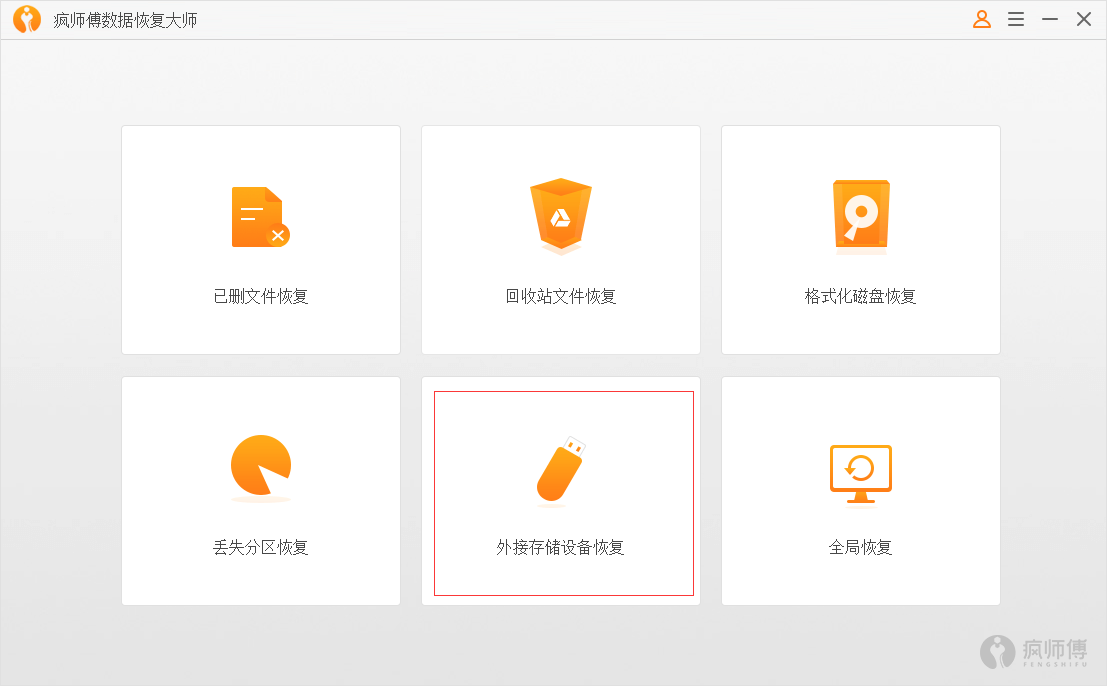
(3)将外接控制器连接到您的计算机
在恢复过程开始之前,您必须将外部存储设备连接到计算机。疯师傅数据恢复大师 (iMyFone AnyRecover)支持USB闪存盘,数码相机,摄像机,存储卡,MP3 / MP4播放器,SD卡,CF / SD / MMC卡等设备。
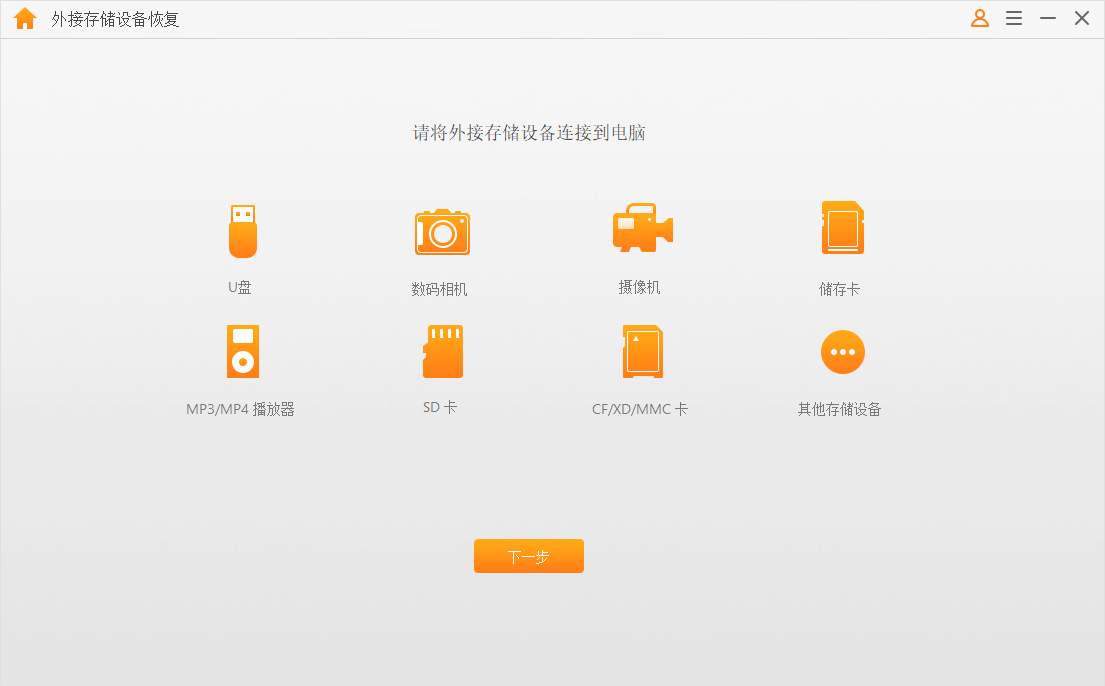
(4)选择磁盘和文件类型
连接外部设备后,单击“ 下一步 ”,然后选择要从中恢复数据的磁盘。然后,检查文件类型并单击“ 扫描 ”选项卡。
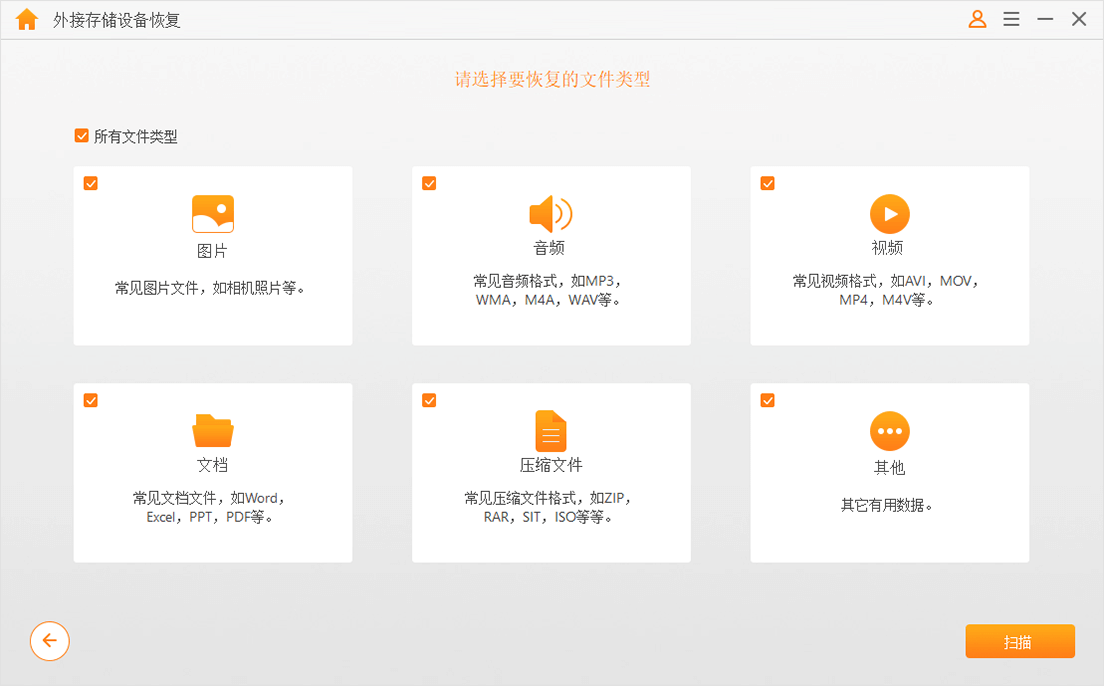
(5)预览文件并开始恢复
此时,疯师傅数据恢复大师 (iMyFone AnyRecover)将花费几分钟来扫描丢失的文件,并根据文件类型列出它们。单击“ 恢复 ”选项卡,预览文件并选择要恢复的文件。
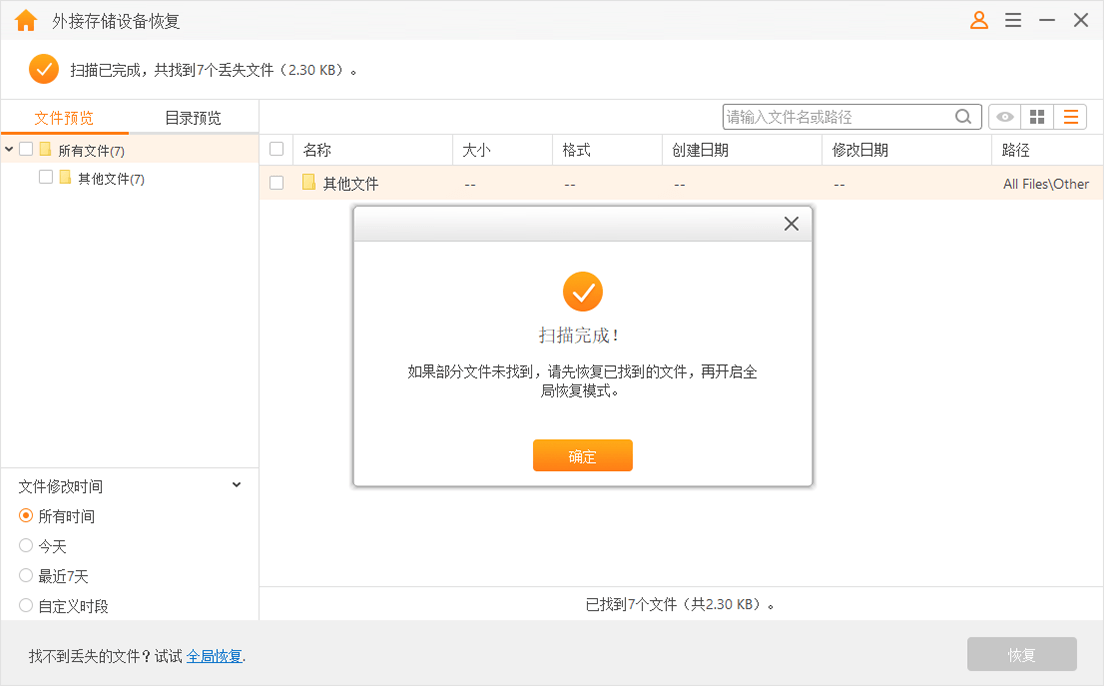
注意:
您可以选择“ 文件视图 ”或“ 树视图 ”来预览丢失,删除或格式化的文件。
(6)全局恢复
如果“ 外部设备恢复 ”模式无法找到您的文件,您可以选择“ 全局恢复 ”模式再试一次。“全局恢复”模式比“外部设备恢复”模式更深入地扫描丢失的文件。
(7)预览和恢复
扫描完成后,将显示可恢复文件列表,您可以选择单击“ 文件视图 ”或“ 树视图 ”选项卡中的任意一个来预览文件。然后,单击“ 恢复 ”并选择适当的/目标位置以保存文件。
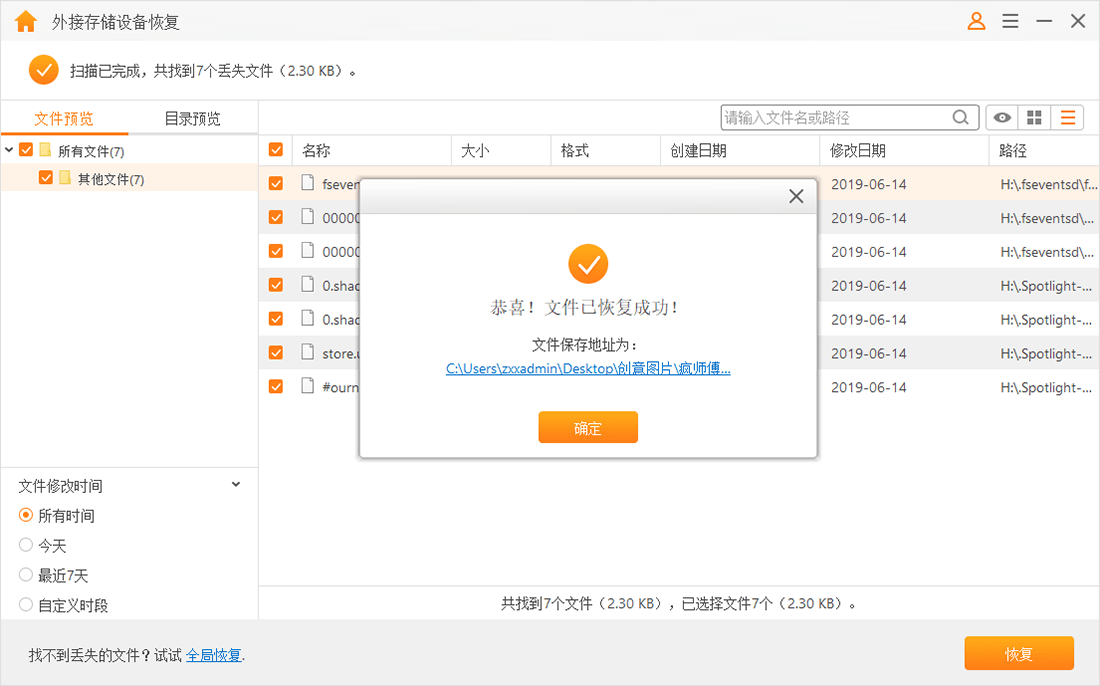
注意:
确保不将恢复的文件保存在丢失文件的外部设备中。
以上方法便是教大家使用疯师傅数据恢复大师找回Mac移动硬盘丢失数据的详细介绍了。相信学会使用疯师傅数据恢复大师的朋友便不再担心硬盘数据丢失或误删重要文件了,通过疯师傅数据恢复大师便能够轻松找回丢失的数据,非常的简单,有需要的朋友赶快下载试试吧!


